![Kiểm tra dung lượng pin sử dụng Arduino [Lithium-NiMH-NiCd]: 15 bước (có hình ảnh) Kiểm tra dung lượng pin sử dụng Arduino [Lithium-NiMH-NiCd]: 15 bước (có hình ảnh)](https://i.howwhatproduce.com/images/010/image-27076-j.webp)
Mục lục:
- Bước 1: Hình 1, Sơ đồ của thiết bị đo dung lượng pin
- Bước 2: Hình 2, Tín hiệu PWM (CH1: 2V / div) và Kết quả sau khi đi qua Bộ lọc RC R5-C7 (CH2: 50mV / div)
- Bước 3: Hình 3, Bảng mạch PCB của mạch đo dung lượng pin
- Bước 4: Hình 4, Các thành phần được cài đặt từ Plugin SamacSys Altium
- Bước 5: Hình 5: Chế độ xem 3D của Bảng PCB đã lắp ráp (TOP), Hình 6: Chế độ xem 3D của Bảng PCB đã lắp ráp (Bên), Hình 7: Chế độ xem 3D của Bảng PCB đã lắp ráp (Dưới cùng)
- Bước 6: Hình 8: Hình ảnh của Nguyên mẫu đầu tiên, trên Bảng mạch PCB bán tự chế
- Bước 7: Hình 9: Đấu dây của thiết bị đo dung lượng pin
- Bước 8: Hình 10: Chỉ báo nguồn mạch đúng trên màn hình LCD
- Bước 9: Hình 11: Điều chỉnh tải dòng điện không đổi bằng các nút ấn Lên / Xuống
- Bước 10: Hình 12: Dòng điện vẫn không đổi ngay cả trước các biến thể điện áp (thử nghiệm với đầu vào 4.3V và 2.4V)
- Bước 11: Hình 13: Pin Lithium-ion định mức 8, 800mA, thật hay giả ?
- Bước 12: Hình 14: Quy trình tính toán dung lượng pin
- Bước 13: Hình 15: Công suất tính toán thực của pin Lithium-ion định mức 8.800mA
- Bước 14: Hình 16: Hóa đơn nguyên vật liệu
- Bước 15: Tham khảo
- Tác giả John Day [email protected].
- Public 2024-01-30 13:32.
- Sửa đổi lần cuối 2025-01-23 15:15.
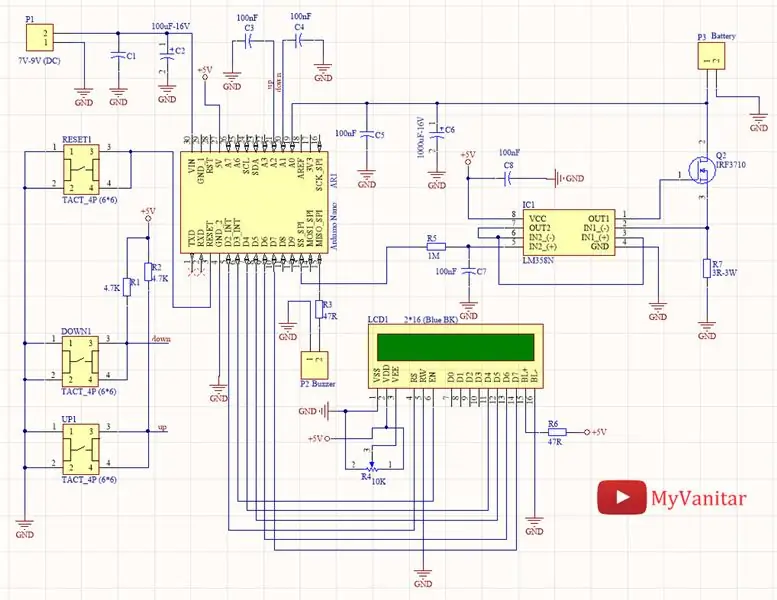

Đặc trưng:
- Nhận biết pin Lithium-Ion / Lithium-Polymer / NiCd / NiMH giả
- Tải trọng dòng điện không đổi có thể điều chỉnh (người dùng cũng có thể sửa đổi)
- Có thể đo dung lượng của hầu hết mọi loại pin (dưới 5V)
- Dễ hàn, xây dựng và sử dụng, ngay cả đối với người mới bắt đầu (tất cả các thành phần đều là Dip)
- Giao diện người dùng LCD
Thông số kỹ thuật:
- Cung cấp bảng: 7V đến 9V (Tối đa)
- Đầu vào pin: 0-5V (tối đa) - không phân cực ngược Không đổi
- Tải trọng hiện tại: 37mA đến 540mA (tối đa) - 16 bước - người dùng có thể sửa đổi
Việc đo lường thực sự dung lượng của pin là điều cần thiết cho nhiều trường hợp. Thiết bị đo dung lượng cũng có thể giải quyết vấn đề phát hiện pin giả. Ngày nay, pin Lithium và NiMH giả tràn lan khắp nơi không xử lý được dung lượng được quảng cáo của chúng. Đôi khi rất khó để phân biệt giữa pin thật và pin giả. Vấn đề này tồn tại trong thị trường pin dự phòng, chẳng hạn như pin điện thoại di động. Hơn nữa, trong nhiều trường hợp, điều cần thiết là phải xác định dung lượng của pin cũ (ví dụ: pin máy tính xách tay). Trong bài viết này, chúng ta sẽ tìm hiểu cách xây dựng mạch đo dung lượng pin bằng board Arduino-Nano nổi tiếng. Tôi đã thiết kế bảng mạch PCB cho các thành phần nhúng. Vì vậy ngay cả những người mới bắt đầu cũng có thể hàn và sử dụng thiết bị.
1: Phân tích mạch Hình 1 cho thấy sơ đồ của thiết bị. Cốt lõi của mạch là một bảng Arduino-Nano.
Bước 1: Hình 1, Sơ đồ của thiết bị đo dung lượng pin
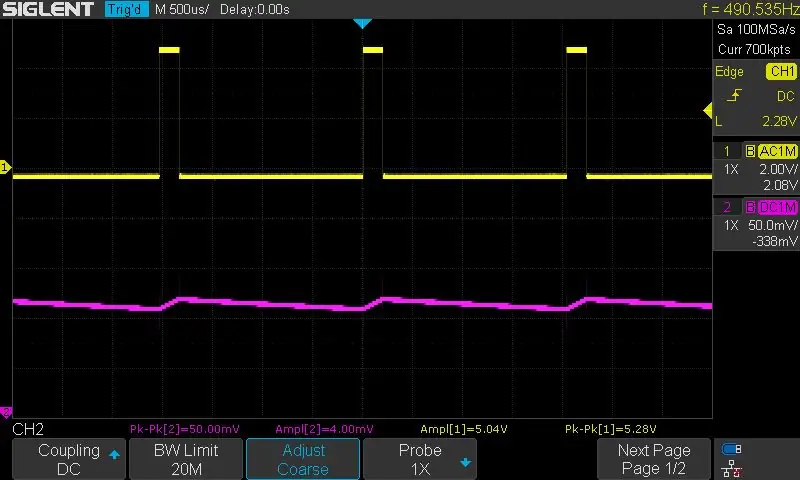
IC1 là một chip LM358 [1] có chứa hai bộ khuếch đại hoạt động. R5 và C7 xây dựng một bộ lọc thông thấp để chuyển đổi xung PWM thành điện áp một chiều. Tần số của PWM là khoảng 500Hz. Tôi đã sử dụng máy hiện sóng Siglent SDS1104X-E để kiểm tra hoạt động của bộ lọc và PWM. Tôi đã kết nối CH1 với đầu ra PWM (Arduino-D10) và CH2 với đầu ra của bộ lọc (Hình 2). Bạn thậm chí có thể kiểm tra phản ứng tần số của bộ lọc và tần số cắt của nó “trong thực tế” bằng biểu đồ bode, đây là một trong những tính năng được giới thiệu thú vị của SDS1104X-E.
Bước 2: Hình 2, Tín hiệu PWM (CH1: 2V / div) và Kết quả sau khi đi qua Bộ lọc RC R5-C7 (CH2: 50mV / div)
R5 là một điện trở 1M giới hạn cực kỳ dòng điện, tuy nhiên, đầu ra của bộ lọc đi qua một opamp (opamp thứ hai của IC1), trong cấu hình theo điện áp. OpAmp đầu tiên của IC1, R7 và Q2 xây dựng một mạch tải dòng điện không đổi. Cho đến nay, chúng tôi đã xây dựng một tải dòng điện không đổi có thể điều khiển PWM.
Màn hình LCD 2 * 16 được sử dụng làm giao diện người dùng giúp điều khiển / điều chỉnh dễ dàng. Chiết áp R4 đặt độ tương phản của màn hình LCD. R6 giới hạn dòng đèn nền. P2 là đầu nối Molex 2 chân được sử dụng để kết nối với bộ rung 5V. R1 và R2 là điện trở kéo lên cho các công tắc xúc giác. C3 và C4 được sử dụng để loại bỏ các nút nhấn. C1 và C1 được sử dụng để lọc điện áp cung cấp cho mạch. C5 và C6 được sử dụng để lọc tiếng ồn mạch tải dòng điện không đổi để không làm giảm hiệu suất chuyển đổi ADC. R7 hoạt động như một tải cho MOSFET Q2.
1-1: Tải một chiều dòng điện không đổi là gì?
Dòng tải không đổi là đoạn mạch luôn tạo ra một dòng điện không đổi, ngay cả khi điện áp đầu vào thay đổi. Ví dụ, nếu chúng ta kết nối tải dòng điện không đổi với nguồn điện và đặt dòng điện trên 250mA, dòng điện sẽ không thay đổi ngay cả khi điện áp đầu vào là 5V hoặc 12V hoặc bất cứ điều gì. Đặc điểm này của mạch tải dòng điện không đổi cho phép chúng ta chế tạo thiết bị đo dung lượng acquy. Nếu chúng ta sử dụng một điện trở đơn giản như một tải để đo dung lượng pin, khi điện áp pin giảm, dòng điện cũng giảm làm cho các phép tính phức tạp và không chính xác.
2: Bảng PCB
Hình 3 cho thấy sơ đồ PCB được thiết kế của mạch. Cả hai mặt của bảng được sử dụng để gắn kết các thành phần. Khi tôi có ý định thiết kế một Schematic / PCB, tôi luôn sử dụng các thư viện thành phần của SamacSys, vì các thư viện này tuân theo các tiêu chuẩn IPC công nghiệp và tất cả đều miễn phí. Tôi đã sử dụng các thư viện này cho IC1 [2], Q2 [3] và thậm chí tôi có thể tìm thấy thư viện Arduino-Nano (AR1) [4] giúp tiết kiệm rất nhiều thời gian thiết kế. Tôi sử dụng phần mềm Altium Designer CAD, vì vậy tôi đã sử dụng plugin Altium để cài đặt các thư viện thành phần [5]. Hình 4 cho thấy các thành phần đã chọn.
Bước 3: Hình 3, Bảng mạch PCB của mạch đo dung lượng pin
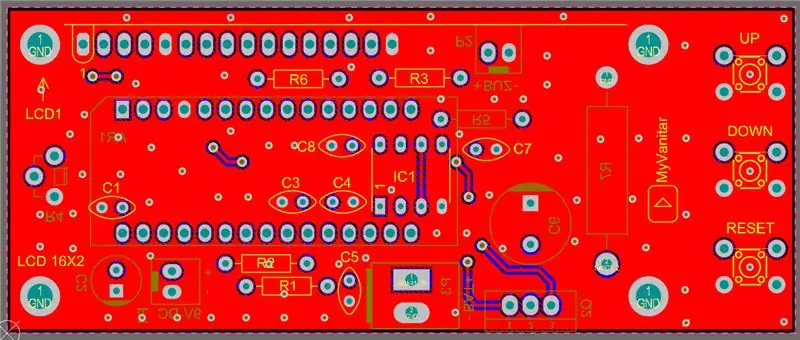
Khi tôi có ý định thiết kế một Schematic / PCB, tôi luôn sử dụng các thư viện thành phần của SamacSys, vì các thư viện này tuân theo các tiêu chuẩn IPC công nghiệp và tất cả đều miễn phí. Tôi đã sử dụng các thư viện này cho IC1 [2], Q2 [3] và thậm chí tôi có thể tìm thấy thư viện Arduino-Nano (AR1) [4] giúp tiết kiệm rất nhiều thời gian thiết kế. Tôi sử dụng phần mềm Altium Designer CAD, vì vậy tôi đã sử dụng plugin Altium để cài đặt các thư viện thành phần [5]. Hình 4 cho thấy các thành phần đã chọn.
Bước 4: Hình 4, Các thành phần được cài đặt từ Plugin SamacSys Altium
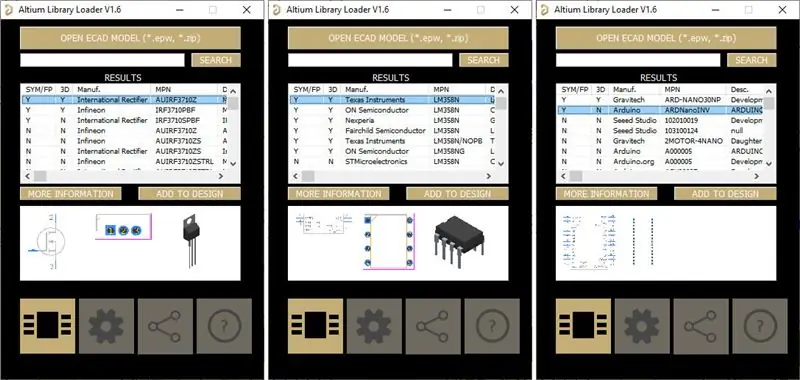
Bảng mạch PCB lớn hơn một chút so với màn hình LCD 2 * 16 để phù hợp với ba nút nhấn xúc giác. Hình 5, 6 và 7 hiển thị hình chiếu 3D của bảng.
Bước 5: Hình 5: Chế độ xem 3D của Bảng PCB đã lắp ráp (TOP), Hình 6: Chế độ xem 3D của Bảng PCB đã lắp ráp (Bên), Hình 7: Chế độ xem 3D của Bảng PCB đã lắp ráp (Dưới cùng)

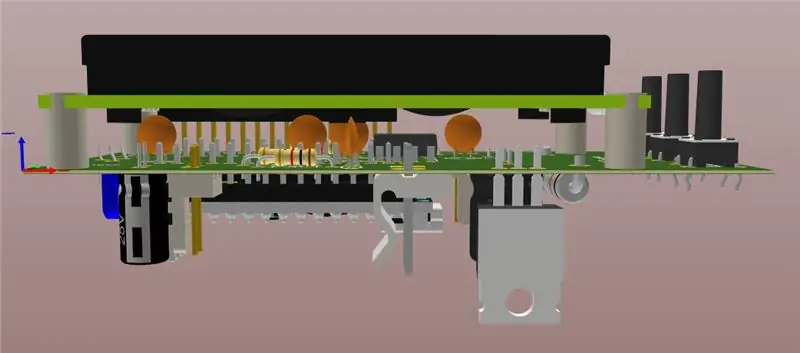

3: Lắp ráp và TestI đã sử dụng bảng mạch PCB bán tự chế để xây dựng một nguyên mẫu nhanh và kiểm tra mạch. Hình 8 cho thấy một hình ảnh của bảng. Bạn không cần phải làm theo tôi, chỉ cần đặt hàng PCB cho một công ty sản xuất PCB chuyên nghiệp và chế tạo thiết bị. Bạn nên sử dụng loại chiết áp đứng cho R4 cho phép bạn điều chỉnh độ tương phản của màn hình LCD từ mặt bên của bảng.
Bước 6: Hình 8: Hình ảnh của Nguyên mẫu đầu tiên, trên Bảng mạch PCB bán tự chế

Sau khi hàn các thành phần và chuẩn bị các điều kiện kiểm tra, chúng tôi đã sẵn sàng để kiểm tra mạch của mình. Đừng quên gắn một bộ tản nhiệt lớn trên MOSFET (Q2). Tôi đã chọn R7 làm điện trở 3 ohm. Điều này cho phép chúng tôi tạo ra dòng điện không đổi lên đến 750mA, nhưng trong mã, tôi đặt dòng điện tối đa ở một nơi nào đó khoảng 500mA là đủ cho mục đích của chúng tôi. Giảm giá trị điện trở (ví dụ: 1,5 ohm) có thể tạo ra dòng cao hơn, tuy nhiên, bạn phải sử dụng một điện trở mạnh hơn và sửa đổi mã Arduino. Hình 9 cho thấy bo mạch và hệ thống dây điện bên ngoài của nó.
Bước 7: Hình 9: Đấu dây của thiết bị đo dung lượng pin
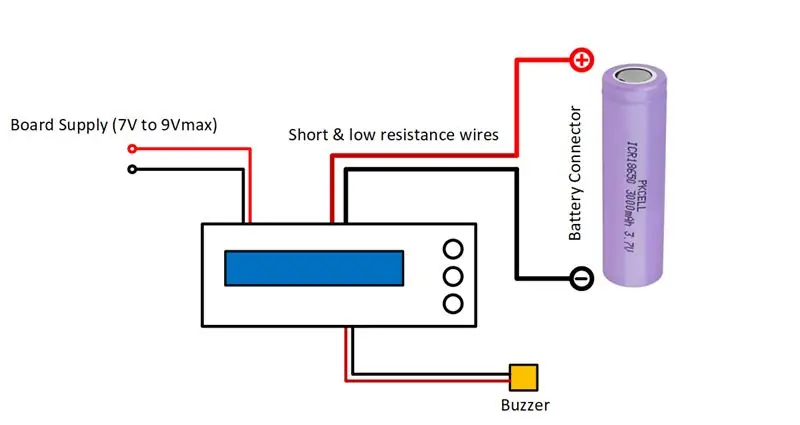
Chuẩn bị một điện áp khoảng 7V đến 9V vào đầu vào của nguồn cung cấp. Tôi đã sử dụng bộ điều chỉnh của bảng Arduino để tạo đường ray + 5V. Do đó, không bao giờ đặt điện áp cao hơn 9V vào đầu vào của nguồn cung cấp, nếu không, bạn có thể làm hỏng chip điều chỉnh. Bo mạch sẽ được cấp nguồn và bạn sẽ thấy một dòng chữ trên màn hình LCD, giống như hình 10. Nếu bạn sử dụng màn hình LCD 2 * 16 có đèn nền màu xanh lam, mạch sẽ tiêu thụ khoảng 75mA.
Bước 8: Hình 10: Chỉ báo nguồn mạch đúng trên màn hình LCD

Sau khoảng 3 giây, văn bản sẽ được xóa và trong màn hình tiếp theo, bạn có thể điều chỉnh giá trị hiện tại không đổi bằng các nút ấn lên / xuống (Hình 11).
Bước 9: Hình 11: Điều chỉnh tải dòng điện không đổi bằng các nút ấn Lên / Xuống

Trước khi kết nối pin với thiết bị và đo dung lượng của nó, bạn có thể kiểm tra mạch bằng nguồn điện. Với mục đích này, bạn nên kết nối đầu nối P3 với nguồn điện.
Quan trọng: Không bao giờ đặt bất kỳ điện áp nào cao hơn 5V hoặc phân cực ngược vào đầu vào pin, nếu không bạn sẽ làm hỏng vĩnh viễn chân chuyển đổi kỹ thuật số sang chân của Arduino
Đặt giới hạn dòng điện mong muốn của bạn (ví dụ: 100mA) và sử dụng điện áp nguồn điện của bạn (giữ ở mức dưới 5V). Như bạn có thể thấy với bất kỳ điện áp đầu vào nào, dòng điện hiện tại vẫn còn nguyên. Đó chính xác là những gì chúng tôi muốn! (Hình 12).
Bước 10: Hình 12: Dòng điện vẫn không đổi ngay cả trước các biến thể điện áp (thử nghiệm với đầu vào 4.3V và 2.4V)

Nút nhấn thứ ba là Đặt lại. Nó có nghĩa là nó chỉ đơn giản là khởi động lại bảng. Nó hữu ích khi bạn định bắt đầu lại quy trình để kiểm tra một loại bơ khác.
Dù sao, bây giờ bạn chắc chắn rằng thiết bị của bạn hoạt động hoàn hảo. Bạn có thể ngắt nguồn điện và kết nối pin với đầu vào pin và đặt giới hạn dòng điện mong muốn.
Để bắt đầu thử nghiệm của riêng mình, tôi đã chọn một pin lithium-ion 8, 800mA định mức hoàn toàn mới (Hình 13). Nó trông giống như một tỷ lệ tuyệt vời, phải không ?! Nhưng tôi không thể tin được điều này bằng cách nào đó:-), vì vậy hãy kiểm tra nó.
Bước 11: Hình 13: Pin Lithium-ion định mức 8, 800mA, thật hay giả ?

Trước khi kết nối pin lithium với bo mạch, chúng ta phải sạc nó, vì vậy vui lòng chuẩn bị nguồn điện cố định 4,20V (giới hạn 500mA CC hoặc thấp hơn) với nguồn điện của bạn (Ví dụ: bằng cách sử dụng nguồn điện chuyển đổi thay đổi trong bài viết trước) và sạc pin cho đến khi dòng điện đạt mức thấp. Không sạc pin không rõ nguồn gốc có dòng điện cao vì chúng tôi không chắc về dung lượng thực của nó! Dòng sạc cao có thể làm nổ pin! Hãy cẩn thận. Kết quả là, tôi đã làm theo quy trình này và pin 8, 800mA của chúng tôi đã sẵn sàng để đo dung lượng.
Tôi đã sử dụng một giá đỡ pin để kết nối pin với bo mạch. Đảm bảo sử dụng dây dày và ngắn có điện trở thấp vì sự tiêu tán điện trong dây dẫn gây sụt áp và không chính xác.
Hãy đặt dòng điện thành 500mA và nhấn và giữ nút “LÊN”. Sau đó, bạn sẽ nghe thấy một tiếng bíp và quy trình bắt đầu (Hình 14). Tôi đã đặt điện áp cắt (ngưỡng pin yếu) thành 3,2V. Bạn có thể sửa đổi ngưỡng này trong mã nếu bạn muốn.
Bước 12: Hình 14: Quy trình tính toán dung lượng pin

Về cơ bản, chúng ta nên tính toán “thời gian sử dụng” của pin trước khi điện áp của nó đạt đến ngưỡng mức thấp. Hình 15 cho thấy thời gian thiết bị ngắt tải DC khỏi pin (3.2V) và các phép tính được thực hiện. Thiết bị cũng tạo ra hai tiếng bíp dài để báo hiệu kết thúc quy trình. Như bạn có thể thấy trên màn hình LCD, dung lượng pin thực sự là 1, 190mAh, khác xa so với dung lượng được công bố! Bạn có thể làm theo quy trình tương tự để kiểm tra bất kỳ pin nào (thấp hơn 5V).
Bước 13: Hình 15: Công suất tính toán thực của pin Lithium-ion định mức 8.800mA

Hình 16 cho thấy hóa đơn vật liệu cho mạch này.
Bước 14: Hình 16: Hóa đơn nguyên vật liệu
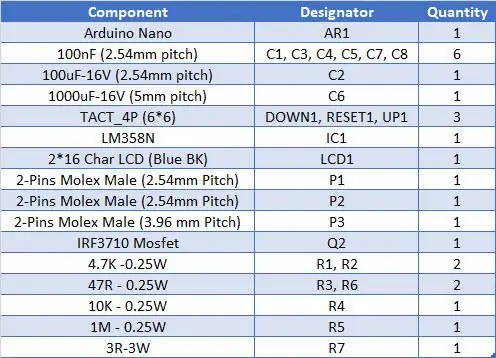
Bước 15: Tham khảo
Nguồn bài viết:
[1]:
[2]:
[3]:
[4]:
[5]:
Đề xuất:
Tự kiểm tra dung lượng pin Arduino - V2.0: 11 bước (có hình ảnh)

Máy kiểm tra dung lượng pin tự làm Arduino - V2.0: Ngày nay pin Lithium và NiMH giả tràn lan khắp nơi được quảng cáo với dung lượng cao hơn dung lượng thật của chúng. Vì vậy việc phân biệt pin thật và giả thực sự rất khó. Tương tự, rất khó để biết
Tự kiểm tra dung lượng pin Arduino - V1.0: 12 bước (có hình ảnh)

Tự kiểm tra dung lượng pin Arduino - V1.0: [Phát video] Tôi đã tận dụng rất nhiều pin lap-top cũ (18650) để tái sử dụng chúng trong các dự án năng lượng mặt trời của mình. Rất khó để xác định các tế bào tốt trong bộ pin. Trước đó trong một trong những Tài liệu hướng dẫn về Ngân hàng điện của tôi, tôi đã kể, cách xác định
Tuy nhiên, một máy kiểm tra dung lượng pin khác: 6 bước

Tuy nhiên, một trình kiểm tra dung lượng pin khác: Tại sao lại có thêm một trình kiểm tra dung lượng Tôi đã đọc qua rất nhiều hướng dẫn xây dựng trình kiểm tra khác nhau nhưng không có hướng dẫn nào phù hợp với nhu cầu của tôi. Tôi cũng muốn có thể kiểm tra nhiều hơn là chỉ đơn lẻ các tế bào NiCd / NiMH hoặc Lion. Tôi muốn có thể kiểm tra một công cụ điện ba
Trạm kiểm tra pin Lithium-ion 18650: 6 bước (có hình ảnh)

Trạm kiểm tra pin Lithium-ion 18650: Trong khoảng hơn một năm trở lại đây, tôi đã thử nghiệm các tế bào Lithium-ion 18650 từ pin tái chế để tái sử dụng chúng để cung cấp năng lượng cho các dự án của mình. Tôi bắt đầu thử nghiệm các ô riêng lẻ với iMax B6, sau đó có một vài người thử nghiệm Liitokalaa Lii-500, v.v
Máy kiểm tra dung lượng pin Li-Ion (Máy kiểm tra nguồn điện Lithium): 5 bước

Máy kiểm tra dung lượng pin Li-Ion (Máy kiểm tra nguồn Lithium): =========== CẢNH BÁO & KHUYẾN CÁO ========== Pin Li-Ion rất nguy hiểm nếu không được xử lý đúng cách. =====================================
